Inhalt
Glaslüfter hinzufügen
- Öffnen Sie die Elementeingabe.
- Markieren Sie in der Positionsskizze das Feld, in das der Glaslüfter eingebaut werden soll.
- Klicken Sie im Bereich "Verglasung" in der Registerkarte "Bearbeiten" auf "Glaslüfter":
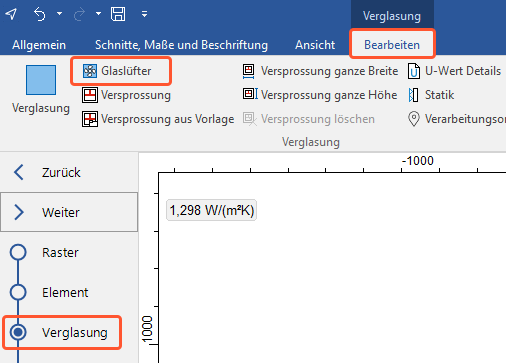
- Legen Sie die Eigenschaften des Glaslüfters fest:
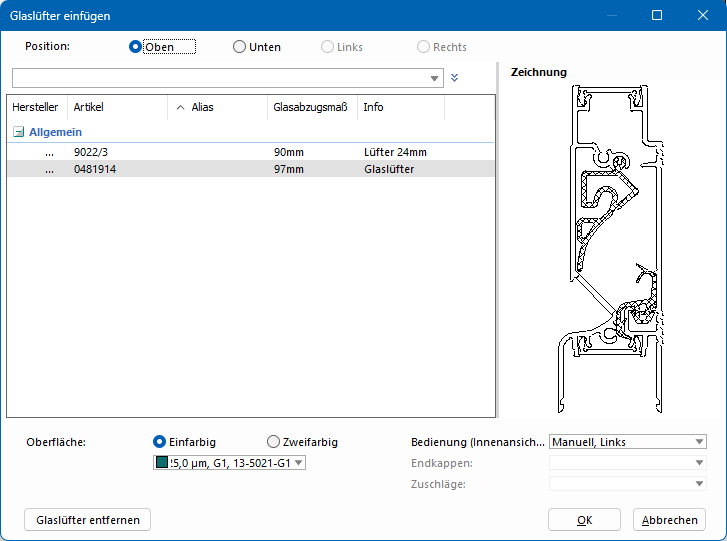
-
- Wählen Sie die Position aus:
- Oben
- Unten
- Links
- Rechts
- Geben Sie ggf. einen Begriff oder eine Nummer in das Suchfeld ein, um die Auswahl zu filtern.
- Klicken Sie neben dem Suchfeld auf das Symbol mit den nach unten zeigenden Pfeilen, um die Auswahl zu filtern. In der Zeile darunter erscheinen Auswahlmenüs, in denen Sie nach Feldern der Datenbank filtern können.
- Um die Spalten alphabetisch zu sortieren, klicken Sie auf die Überschrift der Spalte.
- Wählen Sie den Artikel aus der Liste aus.
- Wählen Sie, ob die Oberfläche einfarbig oder zweifarbig sein soll.
- Wählen Sie im Auswahlfeld die Farben aus.
- Legen Sie die Bedienung (Innenansicht) fest:
- Ohne
- Manuell, links
- Manuell, rechts
- Wählen Sie bei Bedarf die Endkappe.
- Legen Sie die Zuschläge fest.
- Wählen Sie die Position aus:
- Klicken Sie auf "OK". Der Glaslüfter wird in der Positionsskizze dargestellt:
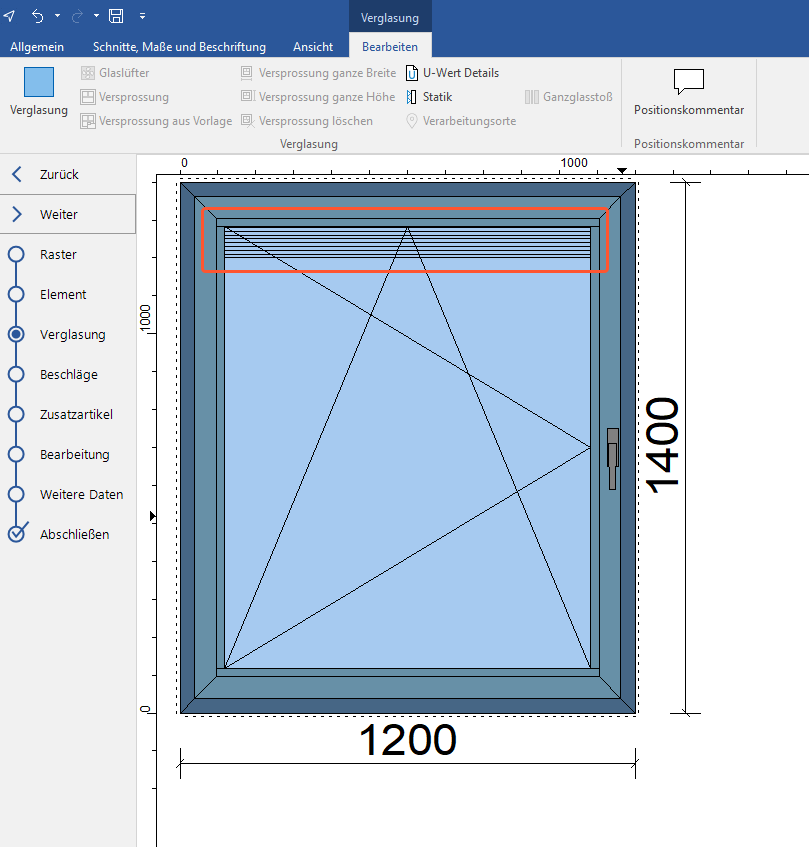
Glaslüfter bearbeiten
- Markieren Sie in der Positionsskizze das Feld mit dem Glaslüfter.
- Klicken Sie im Bereich "Verglasung" in der Registerkarte "Bearbeiten" auf "Glaslüfter".
- Bearbeiten Sie die Eigenschaften des Glaslüfters.
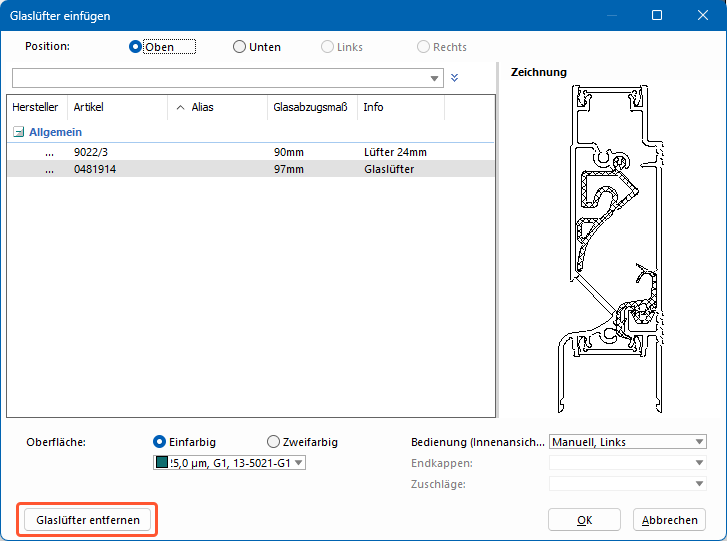

 Deutsch
Deutsch English (UK)
English (UK) Français
Français